Notez cet article :
5/5 | 2 avis
Cet article vous a été utile ?
Oui
Non
Vous avez noté 0 étoile(s)
Sommaire
Procédure
Il peut être utile de ne pas tout de suite rendre son site web public dans les cas d'urgence pour vérifier la configuration de votre site et être sûr que celui-ci fonctionne bien.
1. Connectez-vous à votre espace client LWS Panel
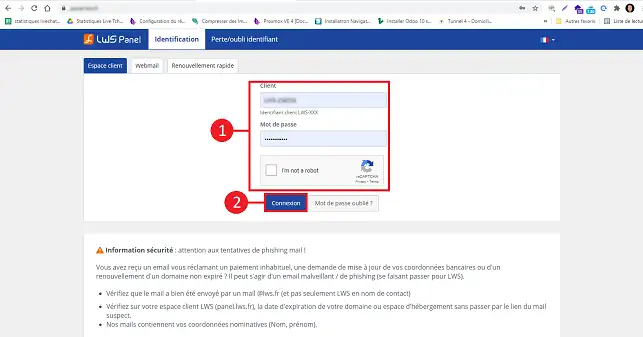
2. Cliquez sur l'onglet Serveur
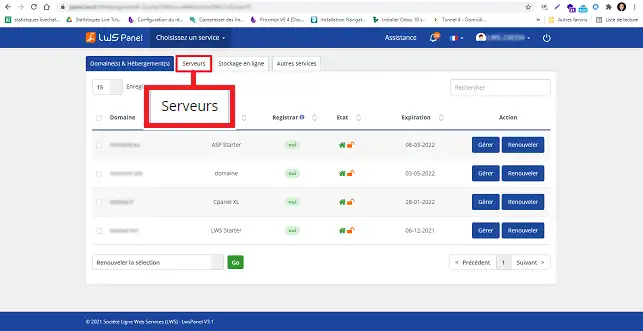
3. Cliquez sur le bouton Gérer
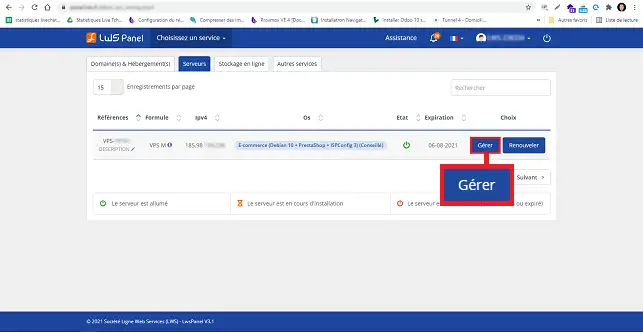
4. Cliquez sur le bouton Panel d'administration
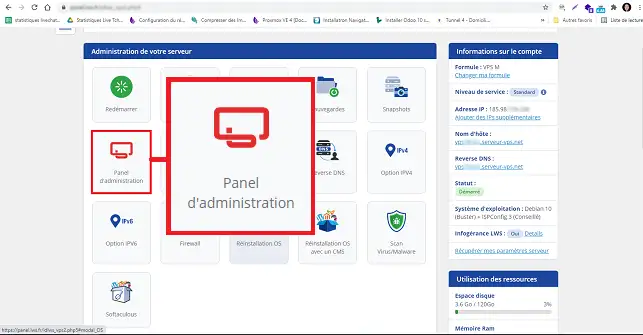
5. Renseignez le mot de passe ainsi que l'utilisateur ISPConfig
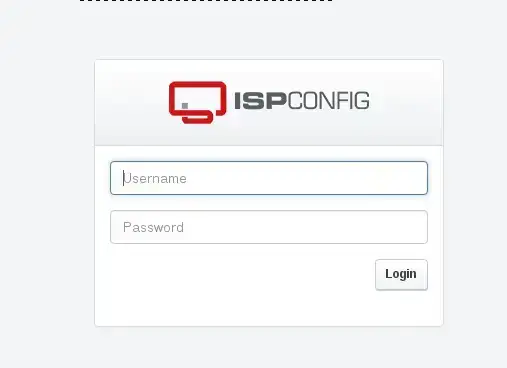
6. Cliquez sur Sites puis sur Ajouter un nouveau site
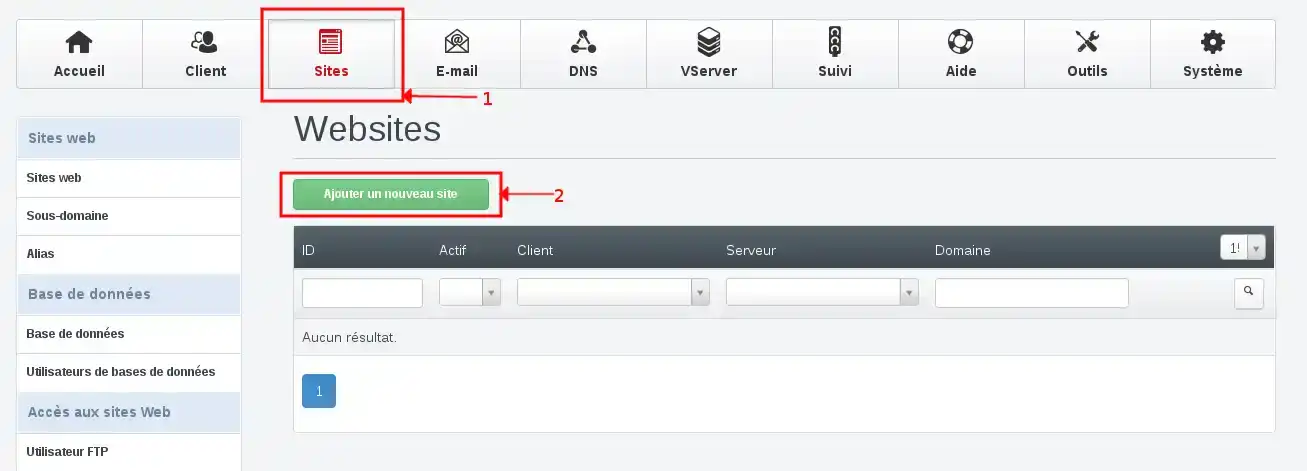
7. Indiquez votre nom de domaine fictif puis cliquez sur Enregistrer
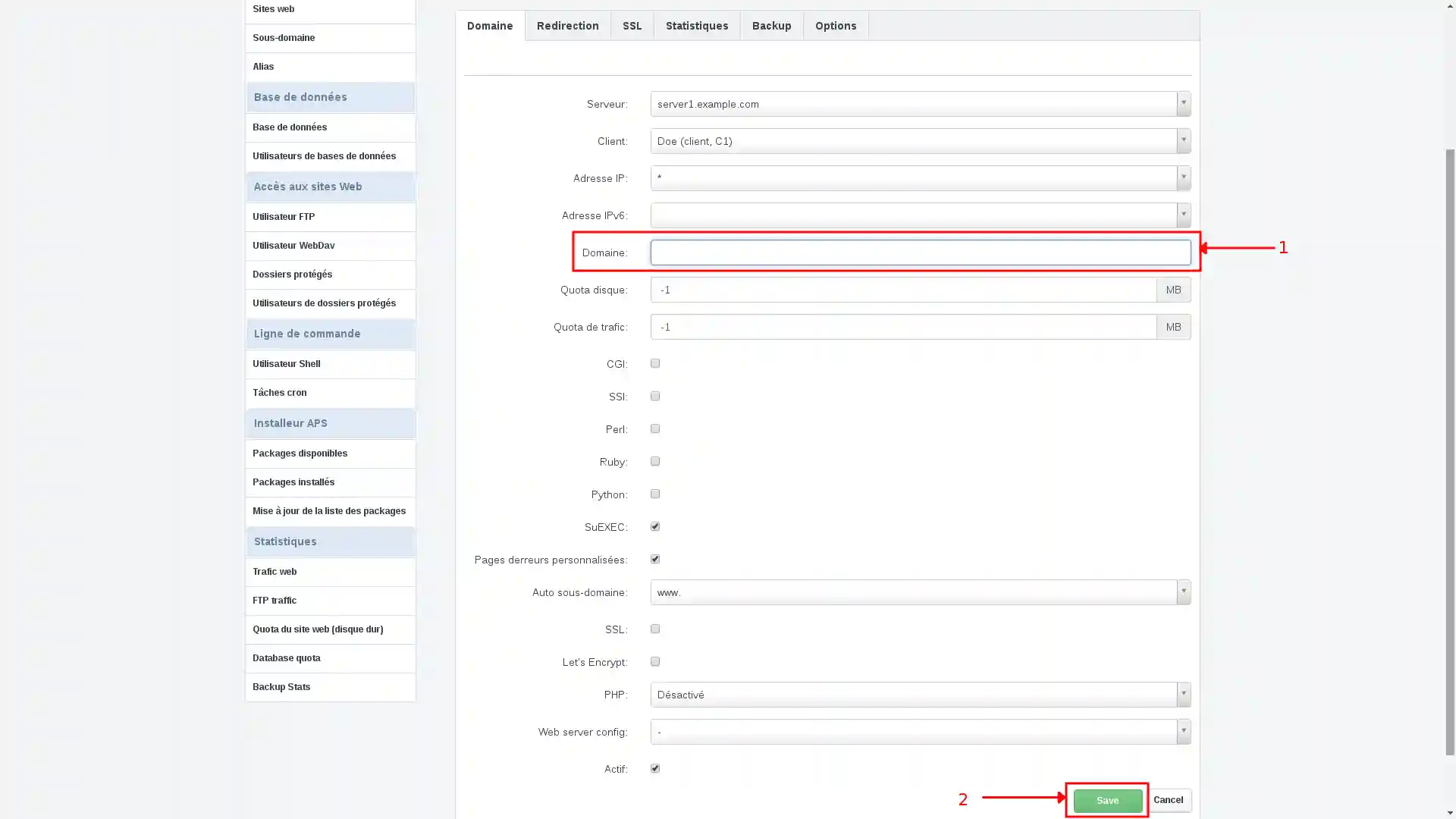
8. Ensuite localisez et éditez le fichier hosts afin de rendre accessible le nom de domaine fictif depuis votre ordinateur.
Sur Windows, le fichier hosts original se trouve ici :C:\WINDOWS\system32\drivers\etc\hosts
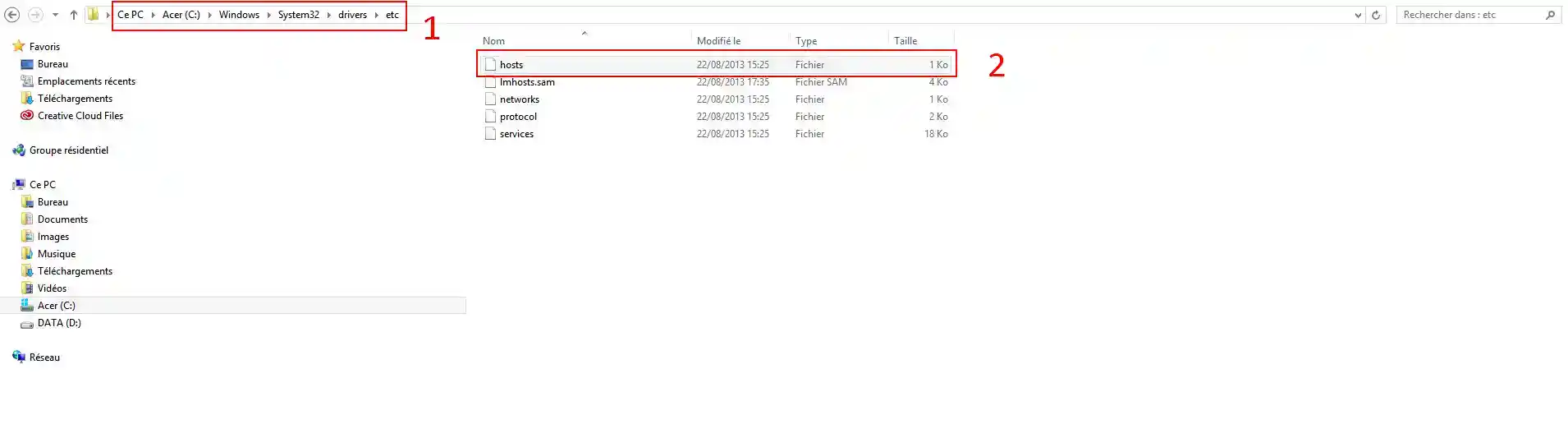
9. Ouvrez-le fichier(avec Notepad ou le bloc-note) :
Ajoutez une ligne en bas de page, sous le format :
12.123.12.123 mondomaine.com www.mondomaine.com
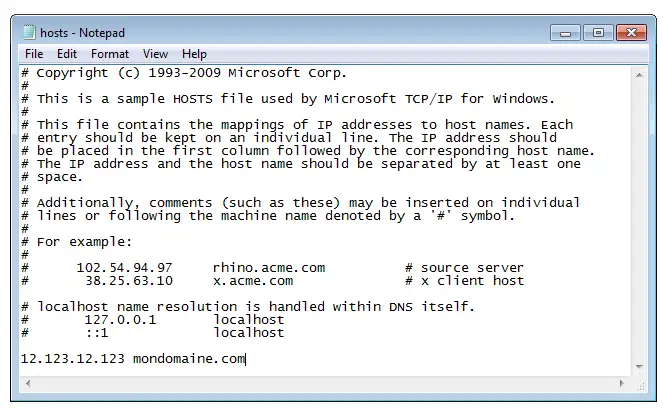
Dans cet exemple, "12.123.12.123" est l'IP de votre serveur (à remplacer par la vôtre), et "mondomaine.com" est votre nom de domaine (à remplacer par l'adresse que vous souhaitez consulter)
Enregistrez les modifications.
10. Votre domaine fictif est opérationnel instantanément : vous pouvez maintenant le voir "en ligne" via n'importe quel navigateur web installé sur votre ordinateur (il n'est pas visible de l'extérieur, sur internet ou depuis un autre poste).
Attention, pour être visible sur un moteur de recherche tel que Google un nom de domaine sera indispensable.
Notez cet article :
5/5 | 2 avis
Cet article vous a été utile ?
Oui
Non
3mn de lecture
Comment accéder à ISPConfig sur mon serveur dédié VPS?
0mn de lecture
Comment créer un serveur DNS dans ISPConfig sur un serveur dédié VPS ?
0mn de lecture
Comment modifier le mot de passe du panel ISPConfig 3 ?
1mn de lecture
Comment sécuriser l'accès à mon panel ISPconfig grâce à un fichier .htaccess.